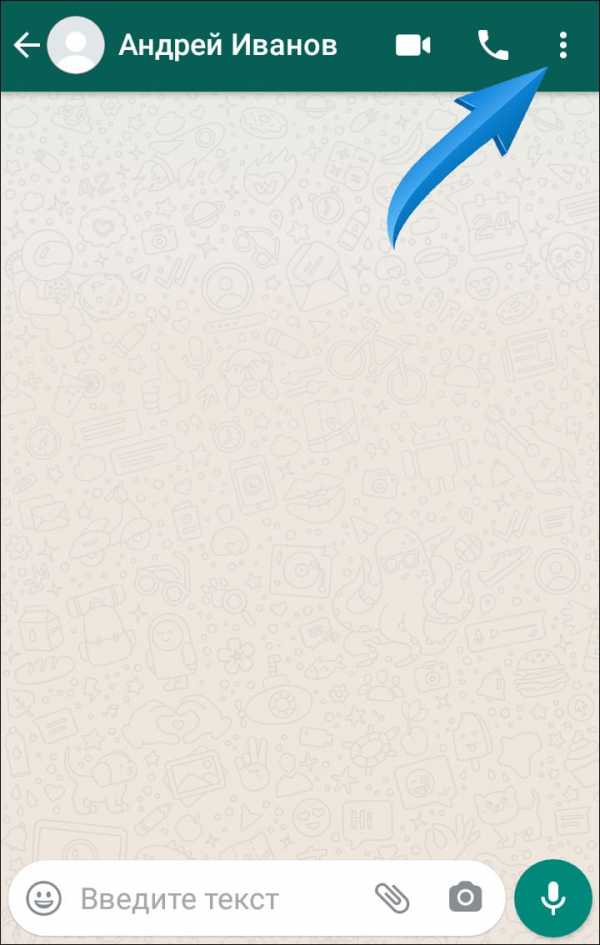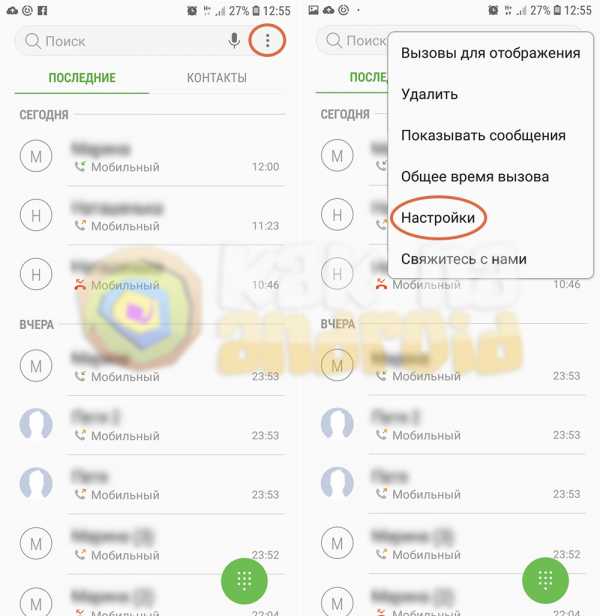Как установить стекло на телефон самсунг
Как наклеить на смартфон защитное стекло
Какие плюсы и минусы защитного стекла
Защитное стекло в несколько раз твёрже самой прочной плёнки, а потому спасает девайс не только от царапин. Как говорят производители, оно способно выдержать даже удар молотком. Проводить подобные эксперименты мы не советуем. Но можем сказать: при падении, вероятнее всего, разобьётся именно наклеенное стекло, а не экран устройства.
При этом такая защита не влияет на чувствительность сенсора и яркость изображения.
 iphones.ru
iphones.ruОднако стекло дороже плёнки. И подобрать его можно только для относительно популярных моделей смартфонов и планшетов.
Какие защитные стёкла бывают
 medium.com
medium.comТехнологии защитных аксессуаров не стоят на месте и развиваются вместе со смартфонами. Сейчас на рынке есть стёкла с качественным олеофобным покрытием, закруглёнными кромками, а также рамками, повторяющими дизайн гаджетов. Условно все виды защиты можно разделить на три категории:
- 2D — обычные стёкла с прямыми торцами, которые не доходят до границы экрана примерно на 1 миллиметр;
- 2,5D — у таких вариантов есть небольшие плавные фаски по периметру, которые сочетаются с закруглениями корпуса;
- 3D — специальные стёкла с изогнутыми краями для смартфонов с экраном, заходящим на боковые грани.
Как наклеить защитное стекло
Шаг 1. Подготовьте помещение
 jarmoluk/pixabay.com
jarmoluk/pixabay.comЕсли пыль попадёт под стекло, вам придётся жить с пузырьками на экране гаджета или пытаться их удалить. Чтобы избежать этого, сделайте в комнате влажную уборку или хотя бы проветрите помещение, чистой тряпкой, желательно с моющим средством, протрите стол, где собираетесь клеить защиту, вымойте руки.
Другой вариант: проводить все манипуляции в ванной. В этом случае порядок действий такой:
- Включите на несколько минут горячую воду, а лучше примите душ.
- Образовавшийся пар свяжет всю пыль, она осядет на пол, и комната станет практически стерильной.
- Постелите полотенце и для верности сбрызните его водой из пульверизатора.
Шаг 2. Подготовьте инструменты
 stux/pixabay.com
stux/pixabay.comПомимо девайса и защитного стекла, вам понадобятся:
- Жидкость для очистки дисплеев, антистатик или обычный спирт.
- Салфетка из микрофибры.
- Канцелярский скотч.
- Ножницы.
- Пластиковая карта или скребок.
Шаг 3. Примерьте и выровняйте защитное стекло
 YouTube-канал Alex
YouTube-канал AlexНужно добиться того, чтобы все отверстия и вырезы идеально совпали. Делается это так:
- Приложите защиту к смартфону правильной стороной.
- Примерьте так, чтобы все зазоры по контуру были одинаковыми.
- Наклейте две-три полоски скотча длиной 3–4 сантиметра на стекло у одной из боковых граней.
- Закрепите свободные концы липкой ленты на задней панели смартфона.
- Должно получиться что-то вроде раскрывающейся книги.
Шаг 4. Обезжирьте поверхность экрана
 YouTube-канал Alex
YouTube-канал AlexЭто уберёт грязь и разводы, которые могут испортить весь результат. Действуйте так:
- Используйте специальную влажную салфетку из комплекта либо сбрызните экран жидкостью для очистки дисплеев, антистатиком или спиртом.
- Тщательно протрите, чтобы удалить остатки клея старой плёнки и другие возможные загрязнения.
- Салфеткой из микрофибры вытрите экран насухо.
Шаг 5. Убедитесь в отсутствии пыли
 YouTube-канал Alex
YouTube-канал AlexЧтобы наверняка перестраховаться и собрать с поверхности экрана любые пылинки, воспользуйтесь специальным стикером из комплекта, полоской скотча или изоленты. Просто приклеивайте и отклеивайте их по всей площади дисплея.
Шаг 6. Наклейте защитное стекло
 YouTube-канал Alex
YouTube-канал AlexПо сравнению с предыдущими заключительный шаг самый простой. Вот что вам нужно сделать:
- Поднимите стекло так, чтобы оно встало вертикально.
- Аккуратно снимите с него нижний защитный слой.
- Быстро опустите стекло на смартфон. За счёт крепежа из полосок скотча оно ляжет идеально.
- От центра к краям разгладьте пузырьки воздуха салфеткой или картой.
- Снимите крепёжный скотч со стекла и задней панели.
Читайте также 📱🛡👍
10 основных способов настройки телефона Samsung
Благодаря тому, что в последних телефонах Samsung добавлено множество удивительных функций, все больше людей обменивают свои старые смартфоны на инновационные устройства Samsung. Samsung - это будущее смартфонов, поэтому я не виню вас, когда вы решаете отказаться от своих обязательств перед Apple, как это сделал я.
Если некоторые настройки не подходят вашему новому телефону Samsung, их всегда можно изменить.Samsung (и телефоны Android в целом) поставляются с множеством опций настройки, которые могут сделать телефон полностью вашим. Вот как настроить практически все в телефоне Samsung.
1. Измените обои и экран блокировки
Смена обоев и экрана блокировки - это всего лишь первые шаги на пути к оживлению вашего чистого телефона.Вам не обязательно использовать обычные обои, которые предлагает вам Samsung. Зайдите в Настройки > Обои и темы (или перейдите в предустановленное приложение Galaxy Themes ) и найдите привлекательные обои, которые подходят вашему стилю. Некоторые обои предоставляются бесплатно, за другие придется платить.
Просто нажмите на обои, которые хотите загрузить, и примените их к домашнему экрану, экрану блокировки или к обоим.Вы также можете добавить видеообои на экран блокировки, как я сделал здесь:
Если вы все еще не можете найти понравившиеся обои, загрузите стороннее приложение для обоев из магазина Google Play.Я предпочитаю Zedge, так как в нем огромный выбор качественных обоев и рингтонов.
Скачать : Zedge для Android (бесплатные покупки в приложении)
2.Измени свою тему
Если вы не хотите мучиться с поиском подходящих обоев и экрана блокировки, просто установите тему. Темы меняют экран блокировки и обои, а некоторые даже значки.
Вы можете получить доступ к темам так же, как и к обоям. Перейдите в «Настройки »> «Обои и темы» или просто нажмите на приложение Galaxy Themes.Выберите тем в нижней строке меню и просмотрите десятки бесплатных и платных тем.
3. Придайте вашим иконам новый вид
Samsung также дает вам возможность изменить внешний вид ваших значков.Если вы ненавидите внешний вид стандартных значков Samsung или не слишком любите значки, которые поставляются с вашей темой, перейдите в то же приложение Galaxy Themes и нажмите значков в нижней строке меню.
Здесь вы найдете всевозможные забавные значки - некоторые делают ваши значки симпатичными, а другие делают ваш телефон современным и элегантным.Имейте в виду, что установка одной из этих тем значков не изменит все имеющиеся у вас значки. Это влияет только на стандартные приложения Samsung, которые поставляются с вашим телефоном.
4. Установите другую клавиатуру
Когда я переключился с iPhone 6S на Samsung Galaxy Note 9, мне не понравилась моя новая клавиатура.Вместо того, чтобы мучиться с клавиатурой Samsung по умолчанию, я загрузил несколько клавиатур из магазина Google Play, прежде чем остановиться на SwiftKey. Клавиатура, которую вы выбираете, зависит от ваших личных предпочтений.
Быстрый поиск в Play Store дает вам на выбор множество клавиатурных приложений.Установите приложение клавиатуры по вашему выбору и откройте его. Большинство приложений для клавиатуры позволяют изменить параметр по умолчанию всего в несколько касаний.
Для SwiftKey все, что вам нужно сделать, это нажать Включить SwiftKey , затем нажать Выбрать SwiftKey .Оттуда вы можете официально сменить клавиатуру Samsung на клавиатуру SwiftKey.
Если вы все еще не являетесь поклонником SwiftKey, обязательно попробуйте другие бесплатные альтернативы клавиатуры Android с открытым исходным кодом.
Скачать : SwiftKey для Android (бесплатные покупки в приложении)
5.Настройка уведомлений на экране блокировки
По умолчанию уведомления появляются внутри сплошного белого пузыря, блокируя красивые обои на экране блокировки.Хотите раз и навсегда избавиться от этого надоедливого пузыря? Перейдите в Настройки > Экран блокировки> Уведомления и перетащите полоску Transparency на High . Таким образом пузырь полностью исчезнет.
В параметре Стиль просмотра вы можете изменить объем содержимого, отображаемого в ваших уведомлениях.Выберите отображение подробного сообщения, сокращенной версии сообщения или просто значка приложения. Чтобы оставаться в секрете, включите опцию Hide content .
Иногда цвет текста уведомления слишком темный или слишком светлый для отображения на экране блокировки.В таком случае включите Автореверс цвета текста . Эта полезная функция меняет цвет текста в зависимости от цвета обоев.
6. Измените свой Always On Display (AOD) и часы
AOD показывает время и дату на черном фоне, когда вы не используете свой телефон.Поскольку он сам по себе выглядит немного мягким, пришло время перейти в Настройки> Экран блокировки> Стиль часов и изменить его.
Сначала убедитесь, что ваш AOD включен, затем нажмите на него.Оттуда вы можете изменить стиль и цвет вашего AOD и часов на экране блокировки.
7. Скрытие или отображение элементов в строке состояния
Строка состояния находится в верхней части экрана и отображает все жизненно важные показатели вашего телефона.Здесь вы проверяете время, отслеживаете время автономной работы вашего телефона и видите, насколько надежно ваше соединение.
Когда вы получаете массу уведомлений, это может быстро загромождать строку состояния. Чтобы ограничить количество отображаемых уведомлений, перейдите в Настройки> Уведомления> Строка состояния .Нажмите 3 недавних уведомления , чтобы отобразить только три значка одновременно. Если вы хотите полностью отказаться от значков уведомлений, отключите Показывать значки уведомлений .
Вы также можете добавить процент заряда батареи в строку состояния, включив Показывать процент заряда батареи .
8. Отрегулируйте экран Edge
Телефоны Samsungобладают множеством интересных функций, одна из которых - боковая подсветка.Боковое освещение появляется, когда телефон лежит экраном вниз и не используется.
Когда вы получаете звонок или текст, края вашего телефона светятся. Чтобы изменить внешний вид краевой подсветки телефона, перейдите в раздел Дисплей> Боковой экран> Боковое освещение> Стиль краевого освещения .Здесь вы можете выбрать различные эффекты, цвета, прозрачность, ширину и продолжительность освещения.
Как вы, возможно, уже знаете, когда вы проводите пальцем по правому краю экрана, ваши любимые приложения и контакты появляются сбоку от экрана.Вы можете не только изменять содержимое этой панели, но также добавлять или удалять панели целиком.
Переход к Дисплей> Боковой экран> Боковое освещение> Боковые панели. показывает различные параметры панели.Выберите, чтобы добавить погоду, инструменты интеллектуального выбора, финансовые новости и многое другое на свою пограничную панель. Нажав на три маленькие точки в углу экрана и выбрав Ручка краевой панели , вы также можете настроить прозрачность и размер краевой панели.
9. Увеличьте разрешение экрана
Если у вас есть такой мощный телефон, как Samsung Galaxy S10, вы должны воспользоваться его высококачественным дисплеем.Чтобы увеличить разрешение экрана, перейдите в Настройки> Дисплей> Разрешение экрана . Вы получаете три разных варианта: HD + , FHD + и WQHD + .
Не сомневайтесь, установите разрешение WQHD + .Вы можете потерять немного больше батареи, но оно того стоит.
10. Персонализируйте панель навигации
В других телефонах семейства Android кнопка Назад обычно находится на левой стороне панели навигации; По умолчанию Samsung размещает кнопку Назад справа.Перейдите в Настройки> Дисплей> Панель навигации и начните настройку. Здесь вы можете изменить порядок кнопок и даже использовать жесты в качестве формы навигации.
Украсьте свое устройство Samsung
Вы не получите максимальной отдачи от своего смартфона Samsung, если оставите его с настройками по умолчанию.Красота телефона Samsung заключается во всех его возможностях настройки. Персонализация телефона не только делает его более удобным в использовании, но и делает его более привлекательным.
Если вы хотите еще больше настроить свой телефон, не забудьте проверить основные приложения, чтобы персонализировать домашний экран вашего телефона Android.
Буфер обмена Windows - ваш союзник для любых операций вырезания, копирования или вставки.Воспользуйтесь этими советами, чтобы узнать, как управлять буфером обмена.
Об авторе Эмма Рот (Опубликовано 187 статей)
Эмма Рот (Опубликовано 187 статей) Эмма получила степень бакалавра английского языка.Она сочетает свою любовь к технологиям с писательством и страстно увлекается всем, что связано с гиками. Ее интересы включают новейшие технологии, ретро-видеоигры и персонализированные ПК.
Ещё от Emma RothПодпишитесь на нашу рассылку новостей
Подпишитесь на нашу рассылку, чтобы получать технические советы, обзоры, бесплатные электронные книги и эксклюзивные предложения!
Еще один шаг…!
Подтвердите свой адрес электронной почты в только что отправленном вам электронном письме.
.Galaxy Watch - Дизайн | Разработчики Samsung
Совет :Перед подключением через телефон включите отладку на часах и телефоне.
Gear : Настройки> Информация о передаче> Отладка
Galaxy Watch : Настройки> Информация о часах> Отладка
Мобильное устройство Galaxy : Настройки> Параметры разработчика> Отладка по USB
* Чтобы отобразить параметры разработчика на мобильном устройстве Galaxy, перейдите в «Настройки »> «Об устройстве»> «Информация о программном обеспечении », затем коснитесь номера сборки, пока на экране не появится сообщение « Параметры разработчика включены ».
Совет :Для подключения через телефон на вашем телефоне должна быть установлена sdb over BT.
SDB через BT доступен только для Android. Вам будет предложено установить sdb поверх BT автоматически, когда вы начнете использовать Galaxy Watch Studio, или вы можете перенести файл sdboverbt_160523.apk из папки \\ Galaxy Watch Studio \ tizen \ tools \.
.5 вариантов ремонта или замены экрана Samsung Galaxy S8
В 2017 году компания Samsung представила свои смартфоны Galaxy S8 и S8 +. Флагманы ознаменовали новую эру в дисплеях с диагональю от края до края, с полностью стеклянным корпусом и отличным соотношением экрана к корпусу. Но этот эстетически приятный дизайн сопровождался серьезной оговоркой: внешний вид телефона чрезвычайно уязвим для трещин даже при падении с небольшой высоты.
Так что же произойдет, когда ваше великолепное устройство упадет на пол, и его хрупкая внешность треснет? Давайте посмотрим на различные варианты замены экрана Galaxy S8.
Насколько хрупок Samsung Galaxy S8?
Страховая компания SquareTrade провела свой обычный тест на падение с Galaxy S8 и S8 + после выпуска телефонов.Было обнаружено, что устройства не только очень склонны к взлому, но и в то время были самыми хрупкими телефонами, которые компания когда-либо тестировала.
Хрупкость устройства измеряется по 100-балльной шкале; чем ближе к 100, тем хрупче смартфон.Galaxy S8 получил 76 баллов по шкале, а S8 + - 77. Это классифицируется как «средний-высокий риск».
По заявлению компании, S8 - это первый из протестированных ею телефонов, который треснул при первом падении со всех сторон (например.грамм. переднее падение, заднее падение, край и т. д.).
SquareTrade проводила испытания при падении с шести футов на бетон, что является настоящим падением.Но для S8 не нужно много времени, чтобы расколоться под давлением.
ВладельцыS8 сообщают о трещинах от падений длиной до двух футов. Чехол не обязательно делает устройство невосприимчивым к повреждениям. По нашему собственному опыту, достаточно трех футов падения на плиточную поверхность, чтобы телефон взломал, даже если он накрыт крышкой.
Видя, что даже незначительная неуклюжесть может привести к появлению трещин на вашем Galaxy S8, каковы ваши варианты ремонта?
1.Замена экрана S8 на Samsung Premium Care / Samsung Mobile Care
Обычная гарантия производителя не распространяется на случайное повреждение Samsung Galaxy S8 и S8 +.Кроме того, программа Samsung Accidental Damage From Handling (ADH), которая давала владельцам предыдущих моделей Galaxy один бесплатный ремонт экрана, не распространяется на S8 и S8 +.
Вместо ADH Samsung предлагает другой вариант гарантии для треснувших экранов из-за случайного повреждения Samsung Galaxy S8.Расширенная гарантия носит разные названия в зависимости от вашей страны. В настоящее время в США предлагается Samsung Premium Care, а в Великобритании, Индии и Южной Африке - Samsung Mobile Care.
Чтобы использовать эти возможности, вам необходимо зарегистрироваться для получения расширенной гарантии в течение 30 дней с момента покупки телефона .По истечении этого срока вы не сможете купить страховой полис.
Если вы зарегистрировались вовремя, вот что предлагает каждый план гарантии ...
Samsung Premium Care для Galaxy S8
Samsung Premium Care - это план расширенной гарантии, действующий в США.Он включает некоторые дополнительные преимущества, которых нет у пользователей в других странах.
С помощью этой услуги вы можете обменять поврежденное устройство на новое. Однако количество таких требований ограничено тремя за 12-месячный период.Если вы не сдадите поврежденное устройство после получения нового, это может привести к уплате платы за невосстановленное оборудование в размере до 1200 долларов.
Этот план расширенной гарантии включает ежемесячную плату и франшизу по каждой претензии.
Samsung Premium Care также имеет дополнительную привилегию личной поддержки. К сожалению, любой S8, купленный не у авторизованного оператора или розничного продавца Samsung, не может быть зарегистрирован для участия в полисе. Вы также не можете передать полис, если продаете свое устройство.
Вы можете подать гарантийную претензию Samsung на веб-сайте Samsung Premium Care или позвонив в Samsung по телефону 1-866-371-9501.
Samsung Mobile Care для Galaxy S8
Samsung Mobile Care основан на том же принципе, что и его премиум-аналог (охватывающий случайное покрытие), но с меньшим количеством наворотов.
План покрытия также включает ежемесячную плату (первый месяц бесплатно), но он немного дешевле, чем план Premium Care в США. Вы также можете выбрать массовую оплату за полные 24 месяца покрытия.
Срок действия плана составляет 24 месяца с момента покупки, после чего он автоматически истекает. И нет, , вы не можете продлить его сверх 24-месячного периода .
За каждую претензию (вы ограничены одной претензией в год в течение двух лет) пользователи должны будут заплатить «сбор за инцидент».
2.Ремонт Galaxy S8 в ремонтном центре Samsung
Если вы пропустили план расширенной гарантии Samsung, вы можете отнести свой Galaxy S8 или S8 + в сервисный центр Samsung, чтобы узнать цену.
Эти центры, как правило, дороже, чем сторонние ремонтные мастерские, но гарантия на устройство защищена при использовании авторизованных сервисов Samsung.Точная цена ремонта зависит от того, в каком регионе вы живете. Не забудьте позвонить или посетить региональный веб-сайт ремонтного центра Samsung, чтобы узнать цену.
Преимуществами выбора этого варианта являются отсутствие ограничения на количество ремонтов и сохранение гарантии производителя.Вы также можете отремонтировать свой телефон, если на него не распространяется гарантия, но это означает, что вам придется платить за полный ремонт, а не только платить франшизу.
3. Использование стороннего ремонтного центра для замены экрана Galaxy S8
Многие владельцы Galaxy S8 предпочитают ремонтировать свои экраны в сторонних сервисных центрах. Обратите внимание, что эта опция может аннулировать вашу гарантию, и Samsung ничего не сможет сделать, если третья сторона повредит ваше устройство в дальнейшем.
Зато сторонний ремонт обычно дешевле.Главное - сначала узнать, каковы будут последствия гарантии, а затем выбрать авторитетную ремонтную компанию с хорошей репутацией.
Вам придется присмотреться к ценам, чтобы увидеть диапазон цен в вашем районе и сравнить его с другими вариантами.
4. Подайте заявку на ремонт Galaxy S8 по страховке
Если у вас есть страхование личных вещей или специальная страховка для вашего телефона, получение страхового полиса может быть одним из лучших вариантов.Конечно, ваш полис должен будет покрывать случайный ущерб, а не просто кражу или потерю.
Претензия из вашей страховки сопряжена с риском увеличения ваших ежемесячных взносов. В зависимости от вашей страховой компании, это также может сопровождаться значительной франшизой. С другой стороны, эти планы обычно позволяют подавать претензии чаще, чем гарантийные планы Samsung.
Операторы мобильной связи также часто предлагают собственные страховые планы. Поэтому, если вы выбрали страховку оператора при покупке телефона, подумайте о том, чтобы подать заявку на этот план.
5. Замените треснувший экран Galaxy S8 самостоятельно
Это вариант, к которому обращаются все больше потребителей, но он определенно не для всех.Ремонт своими руками позволяет не платить за работу и платить только за нужные детали.
Однако это может привести к аннулированию гарантии. Хотя вы можете найти онлайн-руководства по ремонту Galaxy S8, телефон считается умеренно сложным в ремонте и требует большого терпения, согласно iFixit.com.
В компании MakeUseOf рассказали о ремонте:
"Хотя заднее стекло сложно снимать из-за клея, его определенно можно заменить непрофессионалам.Замена экрана на S8 - совсем другое дело. Чтобы просто получить доступ к дисплею, необходимо снять заднюю крышку, пройти через телефон и удалить несколько других компонентов. Затем вам нужно нагреть экран, чтобы клей приподнялся. Кроме того, на переднее стекло не используется стандартный клей; в нем используется двухсторонняя клейкая лента, более устойчивая к нагреванию ».
iFixit добавляет, что сторонний ремонт или ремонт своими руками не должны технически аннулировать гарантию на U.S. потребителей, если вы не повредите устройство во время процесса. Это основано на Законе о гарантии Магнусона-Мосса, который в основном дает потребителям право на ремонт. К сожалению, многие компании пытаются игнорировать это законодательство, чтобы избежать гарантийных претензий, сообщает iFixit.
Вам нужно будет решить, хотите ли вы бросить кости.Цены на запасные части также зависят от компании, у которой вы их покупаете. Опять же, вам нужно выбрать компанию с хорошей репутацией, чтобы получить надежные компоненты.
Защитите свой Samsung Galaxy S8 от повреждений
Если у вас есть Samsung Galaxy S8 или S8 +, нет надежного способа предотвратить его повреждение.Однако мы не рекомендуем использовать чехол, идущий в комплекте с телефоном.
Лучше выбрать более прочный противоударный чехол. Это не сделает ваш S8 непобедимым, но определенно смягчит удар и снизит вероятность того, что капля треснет ваш экран.Смотрите наш гид по лучшим чехлам для Samsung Galaxy S8. И пока вы ухаживаете за внешним видом своего телефона, подумайте о его внутренней части - настройте свой телефон Samsung с помощью этих важных советов! Если вы ищете обновленный телефон Samsung, возможно, вы захотите рассмотреть один из линейки Samsung Galaxy S20.
Пожизненная подписка Mondy предоставляет доступ к 33 различным языкам, которые вы можете выучить.
Об авторе Меган Эллис (115 опубликованных статей)
Меган Эллис (115 опубликованных статей) Меган решила объединить свою диплом с отличием в области новых медиа и всю жизнь гиков, чтобы продолжить карьеру в технической и игровой журналистике.Обычно она пишет на самые разные темы и пускает слюни над новыми гаджетами и играми.
Ещё от Megan EllisПодпишитесь на нашу рассылку новостей
Подпишитесь на нашу рассылку, чтобы получать технические советы, обзоры, бесплатные электронные книги и эксклюзивные предложения!
Еще один шаг…!
Подтвердите свой адрес электронной почты в только что отправленном вам электронном письме.
.Решено: Можно ли получить телефон без изогнутого экрана? - Сообщество Samsung
Я выбрал S8 +, когда он только появился, из-за его технических характеристик и качества Samsung, несмотря на изогнутый экран. Да, это выглядит красиво, но создать адекватную защитную пленку для экрана практически невозможно.
Вместо плоского дисплея с прочной стеклянной защитой, которая прилипает ко всей поверхности, остается только возможность использовать дешевые пластиковые изогнутые протекторы, которые просто покрывают полоску полусклейкого клея по краям.В купленном комплекте было 2 штуки в коробке (потому что даже производитель знал, что это мусор), и их хватило на месяц или два, прежде чем клеевой шов начал выходить из строя и пропускал пыль под протектор.
Протектор в этом не виню, виноват изогнутый экран.
Я уже какое-то время без протектора и только что получил первую царапину. По крайней мере, он небольшой, но я уверен, что он первый из многих, появившихся за всю жизнь этого телефона.
Я не говорю, что нужно полностью отказаться от кривой.Я уверен, что есть много людей, готовых пожертвовать функцией ради красоты. Но я не из их числа. В следующем раунде телефонов, пожалуйста, дайте нам вариант с плоским экраном для тех из нас, кто предпочитает, чтобы наши экраны были надежно защищены в течение длительного времени.
Спасибо.
.